輕鬆觸控 樂在生活-Eee Top讓生活多易點
Eee Top將觸控式螢幕的優點發揮地淋漓盡致,透過SoftStylus虛擬鍵盤,不需用鍵盤就可以直接在螢幕上書寫文字;Eee Memo讓螢幕化身為電子留言板;如果想上網,透過Opera上網軟體,用手指簡單地上下拖移點選,即可輕鬆瀏覽頁面,讓大人和小朋友都愛不釋手!

Digitrend 38期 / 文:侯嘉威
- 中間分隔底線
9.5小時超強電力 Eee整天不離手

看過上一期的Eee Top介紹之後,相信大家對於這台一體成型的觸控式電腦一定印象深刻,而其簡單操控的介面更是讓任何人都能輕鬆上手。Eee Top有多項功能為觸控式螢幕專屬,將觸控式螢幕的優點發揮地淋漓盡致,像是Eee Memo讓螢幕化身為電子留言板,可用手指或觸控筆書寫留言給其他家庭成員,或是用SoftStylus虛擬鍵盤代替傳統鍵盤,不需用鍵盤就可以直接在螢幕上書寫文字。
如果想上網,透過Opera上網軟體,用手指簡單地上下拖移點選,即可輕鬆瀏覽頁面,不需再外接滑鼠,只要用手指隨意觸控便可串連到無邊無際的網路世界。在本期中,我們將進一步帶大家深入探索Eee Top ET16的各項強大軟體及功能。
開始Touch
Eee Top ET16搭配的是Windows XP Home版的作業系統,一開機就可以看到相當熟悉的XP畫面,接下來就來介紹幾個好用的工具軟體。
便利工具快速上手
進入XP系統後,馬上就可以看到常駐在桌面上的Eee Bar工具選單,這是開始使用Eee Top ET16一定要認識的。點選所顯示的項目後,右下角有個小三角形的符號,再點下去就可以看到該項目裡頭的子項目。所以,Eee Bar是你開啟Eee Top ET16時,一定要先點選的首要軟體,可以讓你更快速地選擇更多不同的工具軟體。
再說到另一個便利的工具,就是Eee Manager,其實作用和Eee Bar相同,端看你喜歡簡單的常駐工具列,還是完整的選單顯示方式。對老爸來說,他喜歡Eee Manager那樣整頁的選單,畫面上圖示大,對於老花眼的他,也能很快找到他想要使用的功能。

在進入Eee Manager選單後,使用手指頭點一下各個功能圖示就能馬上開啟你想使用的功能。Eee Manager有四個主要功能選單:應用程式、ASHE(ASUS Super Hybrid Engine)、LED及設定:
應用程式:
顯示數個應用程式圖示,想使用哪一個,就直接給它點下去吧!
ASHE:
此項目是關於電源使用的模式,提供超高效能、高效能與省電等三種模式供選擇。
LED:
提供開啟或關閉前面板指示燈或調整其亮度的用途。
設定:
這個功能讓你隨心所欲的修改系統設定。
Easy Mode立即上手
Easy Mode獨家模式提供簡單的圖示,以溝通、娛樂、工作、工具四大標籤分類,只要點選這些大圖示與大標籤,就能快速找到你要的程式。直覺且簡易的使用方式,對不熟悉電腦操作的長輩和小孩都 不會造成障礙,都可立即上手。其實前面介紹的Eee Bar與Easy Mode都有相同的選項可以讓你點選,所以使用Eee Top也可以說沒有所謂的一定要從哪裡開始,反正就是輕鬆點選、盡情玩樂!
手寫輸入超簡單
鍵盤和滑鼠是電腦入門使用者首要學習的操作工具,之前教老爸如何移動滑鼠做選擇時,他老是看不清楚游標在哪,現在,有了這台Eee Top ET16,除了可以讓老爸直接改用觸控筆點選工具軟體操作外,也可以搭配Eee Top所搭載的SoftStylus手寫輸入應用程式,增添操作的靈活性,透過這樣的方式,老爸終於能夠輕鬆地使用電腦。
使用SoftStylus很簡單,從桌面左下角點選開始,選擇所有程式中的SoftStylus後,將SoftStylus程式啟動,桌面上會顯示SoftStylus工具選單。選單由左至右依序提供開啟虛擬鍵盤、切換選擇識別的語言種類、進入設定內容、軟體註冊、協助說明與將此選單最小化常駐在桌面右下角。點選第一項顯示虛擬鍵盤,就可以用指尖或觸控筆輸入文字。這麼一來,老爸就可以用虛擬鍵盤輕鬆輸入文字,或是直接用手寫辨識。
輕鬆瀏覽網頁
雖說IE瀏覽器是一個很便利的網頁瀏覽工具,不過Eee Top ET16的Opera(O圖案)工具軟體也相當簡便好用喔,搭配Speed Dial(快速連線)功能,即可快速開啟喜愛的網頁,而且還有一個很便利的專用介面工具集,提供weather forecasts(氣象預報)、games(遊戲)、clocks(時鐘)與dictionaries(字典)功能。
像筆者喜歡上網時進行多工瀏覽,或同時開啟多個網頁瀏覽,這時就可以使用Speed Dial功能,在一個畫面中建立9個小圖,可以讓你放入我的最愛網址連結圖示,當你下次開啟時,直接點選想瀏覽的網頁圖示,馬上就能進入該網頁,節省重新尋找網頁的時間。
Eee Cam視訊一把罩
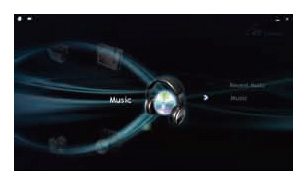
Eee Top ET16內建了Eee Cam攝影機,而Eee Cam搭配軟體後所提供的能力還真是不少,可以在網路攝影機傳送視訊時,增添一些圖片或視訊效果;徒手在攝影機上繪畫,和朋友一同分享;輕鬆抓取畫面或擷取連續的網路攝影機畫面;同時也有錄影的功能,可設定即時、排程或每隔一段時間進行錄影,或啟動動態偵測錄影功能。
此外,可以上傳攝影機的視訊檔案至YouTube進行分享,也能透過E-Mail傳送攝影機拍攝的照片檔案給親朋好友,並且可將擷取的影像照片搭配印表機進行列印。當然,也能進行視訊會議,同時分享與檢視owerPoint與圖片檔案。而開機的狀態下,若想進行錄影功能,只要點選Timed Recording(定時錄影)功能,並且按照手冊上的步驟操作,馬上就可讓電腦搖身一變成為一台具有錄影監視功能的裝置。
Eee Memo便利貼 隨時貼心叮嚀
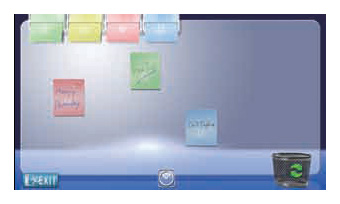
在操作的過程中,發現Eee Memo(電子便利貼)這個好用的功能,可以像家裡貼在冰箱上的磁鐵佈告欄一樣,只要把這個軟體從Eee Bar點選開啟後,馬上就可以看到一個即時時鐘的畫面。
這個數位便利貼提供簡單的貼紙,就如同你使用便利貼一樣,用手寫一張便利貼,然後貼在這個螢幕的公佈欄上,家人只要經過,馬上就可以看到老媽的叮嚀:「今天會下雨喔!出門前記得帶傘。」,或者是:「親愛的老爸,薪水拿到記得繳庫阿!米快沒了!」,對老媽來說,又多了一個可以「碎碎唸」的利器,真是不錯!有了這項方便的用途,讓Eee Top ET16十分適合擺在家中的客廳,除了作為監視錄影,還能做為全家人的公佈欄,成為每天情感交流的園地!
家裡的另類視聽中心
Eee Top ET16除了日常生活、工作、視訊、建立文件等常用的各種用途外,當然還有娛樂的用途,而娛樂不外乎就是遊戲和視聽享受。在Eee Bar上有一個Eee Cinema多媒體播放中心軟體,支援多種音樂播放格式,舉凡MP3、WMA、WAV或是音樂CD上的檔案格式,通通都可以播放,點選畫面中的Music(音樂)後,就可以選擇音樂檔案進行播放。
此外,Eee Top ET16還可以當成數位相框使用,當你透過Eee Cinema選單選擇Photo(相片)功能後,就可以使用幻燈片播放功能,循序放映瀏覽相片,操作既簡單又方便。當然也可以透過Eee Cinema欣賞影片,在Video(影片)功能中,支援ASF、WMV、MPEG1/2、DVR-MS、AVI與DivX格式的影片檔案,輕鬆點選後,影片馬上在你面前播放。
而Movies(電影)功能是針對DVD影片所設計,讓你在放入DVD後自動播放(支援DVD、SVCD、VCD與MiniDVD的光碟格式,並請搭配USB外接DVD光碟機讀取)。透過這些方便的功能,完全不用煩惱要開多媒體檔案,得選擇哪個程式才能開啟,只要進入Eee Cinema通通沒問題。
Eee Top讓新時代的學習更有趣
Eee Top易學、易玩、易攜帶的特性,提供直覺且簡單好用的介面,讓不熟悉電腦操作的長輩或小孩都能立即上手,大大地降低使用電腦的入門門檻。而豐富多元的遊戲、學習軟體和電子繪本,利用Eee Top作為孩子的學習工具,培養共讀的親子之情,讓新時代的學習方式更有趣,更Easy!
- 底線
- 關於 Digitrend | 隱私權保護政策 | 文章授權 | 聯絡我們
- Copyright © All Rights Reserved 本網站版權屬於 華碩聯合科技股份有限公司 所有,未經本站同意,請勿擅用文字及圖案。

